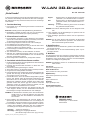In dieser Kurzanleitung wird auf die Schnellstartanleitung verwie-
sen, die dem Gerät beiliegt oder alternativ über den nachfolgen-
den Weblink unter http://www.bresser.de/P2010100 herunterge-
laden werden.
1. Druckvorbereitung
1. Den Drucker wie in der Anleitung beschrieben in Betrieb neh-
men (Seiten 3-9).
WICHTIG: Unbedingt die Druckkopfkalibrierung durchführen!
2. Modelldatei (.stl-Datei) erstellen oder von einer entsprechen-
den Webseite herunterladen (sh. Kapitel „Weblinks“).
2. Slicersoftware installieren
1. Die Setup-Datei FlashPrint_xxx.exe (abhängig vom Betreibs-
system des verwendeten Computers) unter https://www.bres-
ser.de/P2010100 herunterladen und ausführen.
2. Die bevorzugte Sprache wählen und mit <OK> bestätigen.
3. Bei „Willkommen“ auf <Weiter> klicken.
4. Den Softwarelizenzvertrag lesen und „Ich stimme dem Lizenz-
vertrag zu“ wählen. Auf <Weiter> klicken.
5. Einen beliebigen Installationsordner wählen. Bei Unsicherheit
auf <Weiter> klicken.
6. Auf <Installieren> klicken, um die Installation zu starten.
7. Während des Installationsvorgangs öffnet sich ein zusätzli-
ches Fenster für die Treiberinstallation. Hier auf <Weiter> und
dann auf <Fertigstellen> klicken.
8. Nach erfolgreicher Installation auf „Fertigstellen“ klicken.
3. Druckdatei mittels Slicersoftware erstellen
1. Die Slicersoftware durch einen Doppelklick auf das FlashPrint-
Logo auf dem Desktop starten.
2. Einmalig das Druckermodell einstellen. Im Menü auf <Dru-
cken> klicken.
3. Das Modell „FlashForge Advanger 3“ wählen.
4. Auf <Laden> klicken, um die Druckvorlage (.stl-Datei) zu laden.
5. Die gewünschte Vorlagendatei auswählen.
6. Das Modell wird in der Hauptansicht auf der Arbeitsplatte dar-
gestellt. Bei der Frage, ob das Modell auf der Plattform plat-
ziert werden soll, auf <Ja> klicken.
7. Das Modell muss in den in der Software dargestellten „Würfel“
passen. Der „Würfel“ stellt das maximale Druckvolumen des
3D-Druckers dar. Ist das Modell zu groß, für eine Größenän-
dedrung auf <Skalieren> klicken. Modelle, deren Größe nicht
geändert werden darf, können ggf. über <Drehen> und/oder
<Bewegen> anders im „Würfel“ positioniert werden, um das
Raumvolumen für das Modell besser zu nutzen.
8. Ist das Modell korrekt positioniert, auf <Support> klicken. Auf
<Auto Support> klicken, um eine Stützstruktur automatisch
hinzuzufügen. Erzeugte Stützstrukur mit <OK> betätigen.
HINWEIS: Die Stützstruktur verhindert, dass das Modell herun-
terfällt, wenn es „in der Luft gedruckt“ wird. Die Stütz-
struktur muss nach dem Aushärten des Modells ent-
fernt werden.
9.
Nach Erstellung der Stützstrucktur auf <Zurück> klicken. Die
Speicherung der Datei mit Stützstruktur mit <Ja> bestätigen. Ei-
nen beliebigen Speicherort wählen und auf <Speichern> klicken.
10. Auf <Drucken> klicken, um das Programmfenster für die Er-
stellung der Druckdatei aufzurufen. Bei den vordenierten
Einstellungen sind folgende Anpassungen vorzunehmen:
Gerätetyp: „FlashForge Advanger 3“
Materialtyp: abhängig vom eingelegten Material
(Dem Drucker liegt Filament vom Typ „PLA“ bei!)
W-LAN 3D-Drucker
Art. No. 2010100
Support: abhängig davon, ob Stützkonstruktion vorhanden
(„Aktivieren“, wenn Stützkonstuktion vorhanden)
Raft: abhängig davon, ob Stützkonstruktion vorhanden
(„Aktivieren“ wählen, wenn Stützkonstuktion vor-
handen)
Auösung: je höher die Auösung, desto feiner die Struktur
des gedruckten Objekts werden
HINWEIS: Eine höhere Auösung führt zu einer längeren Druck-
zeit!
12. <OK> anklicken, um die Einstellungen zu speichern und die
.gx-Druckdatei zu erzeugen.
13. Einen beliebigen Speicherort wählen und auf <Speichern>
klicken.
HINWEIS: Für die ersten Drucke wird empfohlen, die Druckdatei
auf einem USB-Stick zu speichern. Von diesem kann
dann einfach direkt gedruckt werden.
4. Modell drucken
1. USB-Stick mit der zu druckenden .gx-Datei in den USB-Port des
3D-Druckers stecken.
2. Das Modell wie in der Schnellstartanleitung (Seite 10) be-
schrieben drucken.
5. Weblinks
Im Internet lassen sich eine Vielzahl von Seiten nden, auf denen
3D-Modelldateien zum Download bereitgestellt werden. Die hier
abgedruckte Liste erhebt keinen Anspruch auf Vollständigkeit,
sondern nennt lediglich einige Beispiele.
HINWEIS: Druckdateien müssen im .stl-Dateiformat herunterge-
laden werden.
Thingiverse:
https://www.thingiverse.com
NASA 3D Resources:
https://nasa3d.arc.nasa.gov/models
MyMiniFactory:
https://www.myminifactory.com/de/
Cults3D:
https://cults3d.com
Pinshape:
https://pinshape.com/
Autodesk Online Gallery:
https://gallery.autodesk.com/
„Erste Drucke“
BRESSER GmbH
Gutenbergstr. 2 · 46414 Rhede
Deutschland
Supplement_2010100_Erste-Drucke_de_BRESSER_v012020
Irrtümer und technische Änderungen vorbehalten.
-
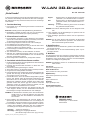 1
1
Bresser 2010100 Bedienungsanleitung
- Typ
- Bedienungsanleitung
- Dieses Handbuch eignet sich auch für
Verwandte Artikel
-
Bresser REX WIFI 3D Printer incl lots of accessories XXL package Bedienungsanleitung
-
Bresser 2010200 Bedienungsanleitung
-
Bresser R2010500 Bedienungsanleitung
-
Bresser REX WIFI 3D Printer incl lots of accessories XXL package Bedienungsanleitung
-
Bresser 2010300 Bedienungsanleitung
-
Bresser 2010600 Bedienungsanleitung